Excel中表格不同文字底部填充不同颜色的操作方法
发布时间:2017-04-09 03:49
相关话题
Excel怎么选择不同的文字,底部填充颜色不同。择不同,底部颜色不同。今天,小编就教大家在Excel中表格不同文字底部填充不同颜色的操作方法。
Excel中表格不同文字底部填充不同颜色的操作步骤如下:
点击数据——数据有效性——设置——允许选择序列。
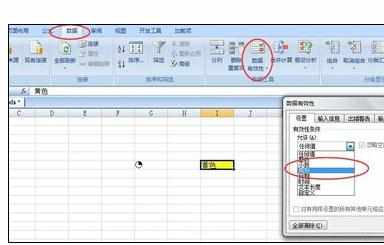
在来源处填写你所要下拉的内容,如黄色,红色,蓝色,
点击开始——条件格式——新建条规则。

点击只为包含以下内容的单元格设置格式,选择单元格值,选择等于,后面填写="黄色"(自己需要什么填什么)。

然后点击格式——填充——选择自己所需的颜色——点击确定。
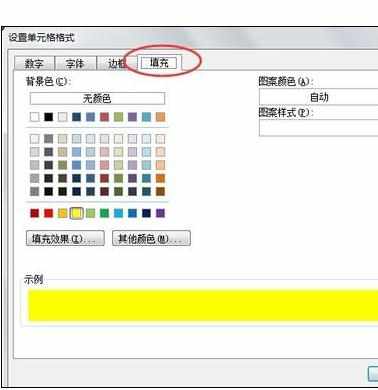
然后在单元格里面选择 黄色(你所设置的内容) 该单元格就被填充为黄色(你所设置的颜色),选择其他的填充其他颜色。
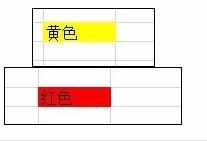

Excel中表格不同文字底部填充不同颜色的操作方法的评论条评论